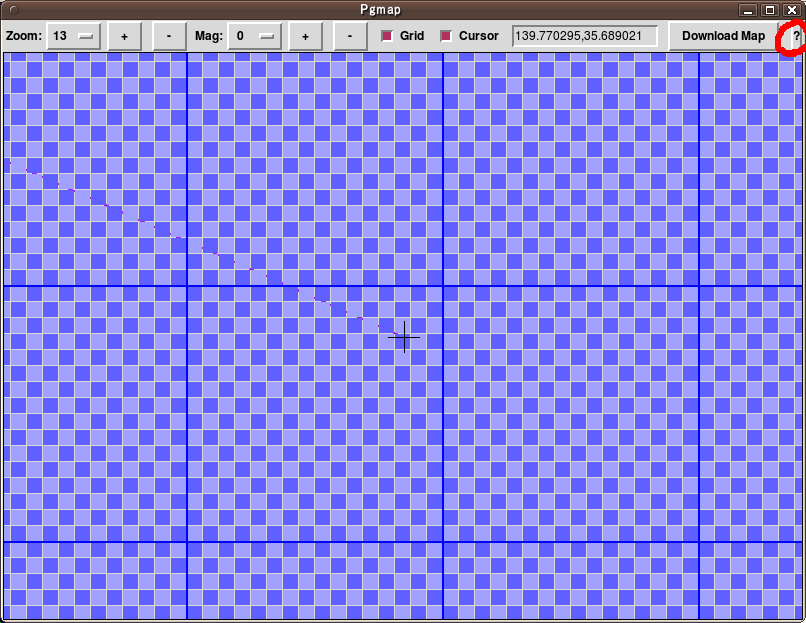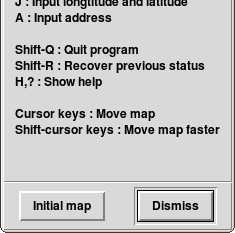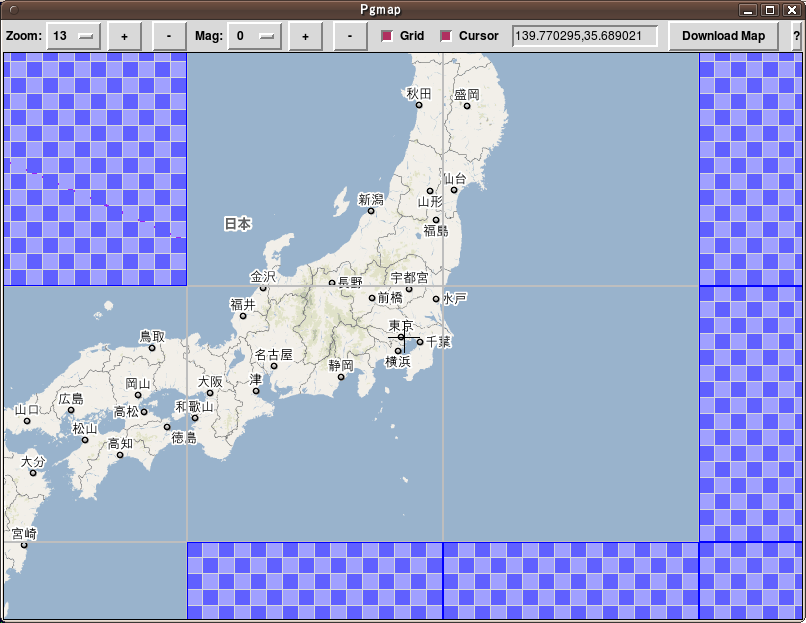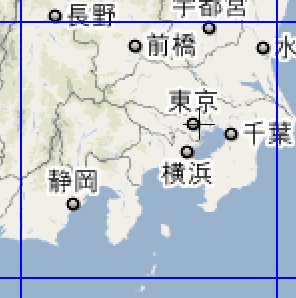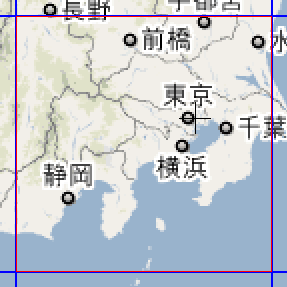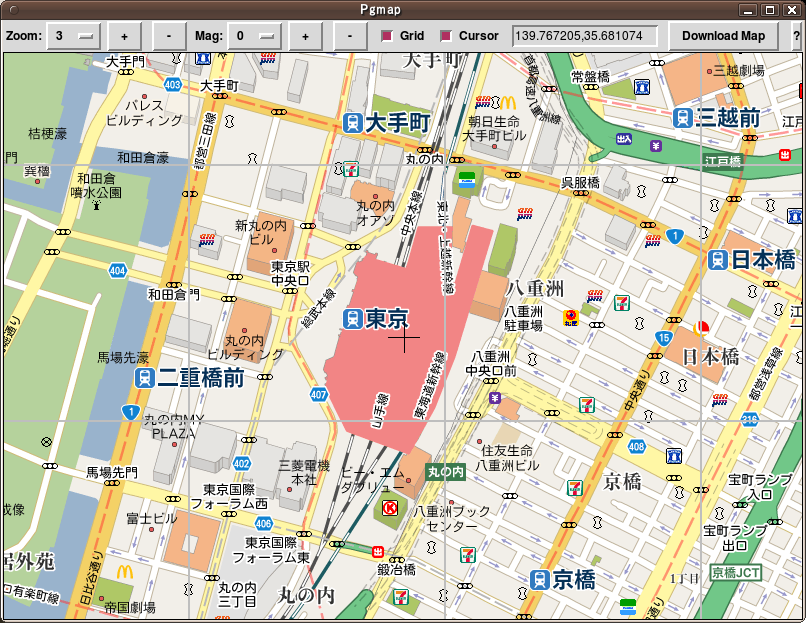—–追記—–
タイトルがpgmapを正確に表現していないので変更しました。
前のタイトル: オンライン地図ダウンロードソフト pgmap!
pgmap はダウンロードをメインとしたソフトではなく、GPS対応なども行っていて地図表示もメイン機能だと思ったので変更しました。
—–追記ここまで—–
今回は qgmap と組み合わせると非常に便利なソフトの紹介です。
コメントですでにご存じの人も多いと思いますが、cyclone さんが、PC で地図を見ながら地図を指定してダウンロードするソフト pgmap を作られました。(名前が似てますがqgmapではありません )
)
Perl/Tk で組まれているので、Perl が使えれば Windows でも Linux でも動作します。
たぶん Mac でも動くのではないかと思います。
Ubuntu では以下のパッケージをインストールすれば使用できました。
- perl-tk
- libtext-csv-xs-perl
起動すると以下のような画面が表示されます。
まだ地図がダウンロードされていないので、青のタイルで埋め尽くされています。
初期地図をダウンロードするには、右上の「?」ボタンを押し、表示されたヘルプダイアログの「Initial map」ボタンを押下します。
すると、Zoom レベル 13 の日本地図がダウンロードされます。
この地図を参考に欲しい地図をダウンロードしていきます。
qgmap のように拡大表示機能があるため、指定したズームレベルの地図が無くても1つ広域の地図を拡大して表示することができます。
地図の縁の色が地図の状態を示していて、以下の3色があります。
- 青:未ダウンロード
- 赤:ダウンロード選択
- 灰:ダウンロード済
Shift+クリック で青←→赤を切り替えることができます。
ダウンロードしたい部分の選択が終わったら右上の「Download Map」ボタンを押すと、赤の部分がダウンロードされ、ダウンロード済の灰色になります。
 未ダウンロード状態
未ダウンロード状態
 Shift+クリックで選択状態に
Shift+クリックで選択状態に
 「Download」ボタン押下でダウンロード
「Download」ボタン押下でダウンロードまた、Shift+ドラッグで、矩形選択ができます。
 Shift+ドラッグで矩形選択
Shift+ドラッグで矩形選択 このような手順で欲しい地図をダウンロードしていきます。
これだけでも便利なのですが、さらに秀逸なのが、Mag 機能です!
地図画像は 1 枚あたり 256×256 サイズなので、ズームレベルの小さい詳細地図を広い範囲にわたって選択するのは大変です。Mag 機能は地図を拡大縮小し、1枚あたりを 128×128 や 64×64 などに小さく(大きく)表示することができます。
たとえば、Zoom 3 で東京近辺をダウンロードしたい場合、Mag 機能がない場合は以下の画面をスクロールさせて選択していく必要があります。
これでは広範囲の地図を選択するのはとても手間です。
Mag 機能を使い、1/16に縮小表示すると

このように詳細地図でも広い範囲を簡単に選択することができます。非常に便利です!
ダウンロードした画像はカレントディレクトリの imgs/ に保存されますので、これをイメージ化するなり煮るなり焼くなりすれば qgmap でもそのまま使用可能です。
また、GmlMgr でダウンロードした imgs ディレクトリと入れ替えることですでにダウンロードしている地図を見ることもできます。
GM_Lite が登場して以来、まさに、こういった地図を見ながらダウンロードできる PC 用のクライアントが欲しかったんです。
PC や Linux に詳しくないユーザにも qgmap を多くの人に使ってもらうには、地図のダウンロードを簡単にしないといけないと前々から考えてました。
でもPC用のクライアントは自分で作るにはちょっとレベルが高いので、地図レシピや、qgmap のフリーハンド範囲指定でお茶を濁していたのですが、PC でダウンロード操作を完結できる pgmap の登場で一気に使いやすくなったと思います。
GmlMgr と pgmap をうまく使い分ければ簡単に欲しい地図を手に入れることができるようになりました。
GmlMgr は地図レシピを使ってたくさんの地図を寝てる間にダウンロードしたり、強力な地図管理機能を使って、欲しい地図を切り出して ISO イメージを作成するのに便利です。
pgmap はピンポイントで欲しい地図を見ながらダウンロードしたり、ある場所の地図を持っているか確認したりするのに便利です。
うーん。ホントに便利になりました。作者の方々に感謝感謝です。ありがとうございます。



 )
)